Como desinstalar o adware RelevantKnowledge?
![]() Escrito por Tomas Meskauskas a (atualizado)
Escrito por Tomas Meskauskas a (atualizado)
Instruções de remoção do redirecionamento RelevantKnowledge
O que é RelevantKnowledge?
RelevantKnowledge é anunciado como uma ferramenta que os utilizadores podem usar para expressar suas opiniões sobre vários produtos e serviços, participando de uma pesquisa online. No entanto, a aplicação RelevantKnowledge é classificada como adware - exibe anúncios. É comum que os utilizadores descarreguem e instalem adware sem saber; portanto, aplicações deste tipo são categorizadas como aplicações potencialmente indesejadas (APIs).

Normalmente, os programas como RelevantKnowledge veiculam pesquisas, banners, pop-ups, cupões e/ou outros tipos de anúncios. Sabe-se que esta aplicação em particular exibe pesquisas em vários sites de compras, embora possa servir bem a outros anúncios. Vale a pena mencionar que os anúncios veiculados por adware, se clicados, podem abrir várias páginas não confiáveis, ou até mesmo descarregar e/ou instalar algum software indesejado a executar certos scripts. Além disso, o adware é um tipo de software que pode ser projetado para recolher vários dados relacionados aos hábitos de navegação do utilizador. Por exemplo, endereços IP, endereços de sites visitados, geolocalização, consultas de pesquisa inseridas e outros detalhes deste tipo. É provável que RelevantKnowledge recolha dados como produtos comprados em lojas online como ell. Além disso, o adware pode ser projetado para reunir pessoal, informação sensível. O que é pior, estes dados podem ser usados indevidamente para gerar rendimento ao vender-os a terceiros (potencialmente criminosos cibernéticos) ou de outras formas. De qualquer forma, é aconselhável não ter programas como o RelevantKnowledge instalados num computador ou navegador.
| Nome | Anúncios por RelevantKnowledge |
| Tipo de Ameaça | Adware |
| Nomes de Detecção (instalador PCMate Free Privacy Cleaner) | Avast (Win32:PUP-gen [PUP]), BitDefender (Application.RelevantKnowledge.CN), ESET-NOD32 (Win32/FusionCore.AX Potentially Unwanted), Kaspersky (Not-a-virus:AdWare.Win32.Relevant.cmb), Lista Completa de Detecções (VirusTotal) |
| Nomes de Detecção (RelevantKnowledge) | Avast (Win32:AdwareSig [Adw]), BitDefender (Gen:Variant.Johnnie.234945), ESET-NOD32 (Uma Variante de Win32/Adware.RK.AE), Kaspersky (Not-a-virus:AdWare.Win32.Relevant.r), Lista Completa de Detecções (VirusTotal) |
| Sintomas | Ver anúncios não originados dos sites que está a navegar. Os anúncios pop-up intrusivos. Velocidade de navegação na Internet diminuída. |
| Métodos de Distribuição | Os anúncios pop-up fraudulentos, aplicações potencialmente indesejadas (adware) |
| Danos | Diminuição do desempenho do computador, rastreio do navegador - problemas de privacidade, possíveis infecções de malware adicionais. |
| Remoção do Malware (Windows) | Para eliminar possíveis infecções por malware, verifique o seu computador com software antivírus legítimo. Os nossos investigadores de segurança recomendam a utilização do Combo Cleaner. |
RelevantKnowledge está relacionado a outro programa denominado PremierOpinion. Exemplos de outro software classificado como adware são WikiNow, DreamTrip e Shop Together. Regra geral, os programas deste tipo são concebidos apenas para gerar rendimentos para os seus criadores através da veiculação de anúncios e/ou recolha de determinados dados. Por outras palavras, são inúteis para os seus utilizadores, e podem mesmo causar-lhes vários problemas.
Como é que o adware foi instalado no meu computador?
É conhecido que o RelevantKnowledge é promovido no instalador do PCMate Free Privacy Cleaner. Este método de distribuição para APIs como o RelevantKnowledge é denominado "agregação". Nesses casos, os programadores incluem aplicações potencialmente indesejadas nas configurações de descarregamento e/ou instalação como ofertas adicionais. Normalmente, tais ofertas podem ser recusadas (através de configurações "Personalizadas", "Avançadas" ou através da remoção de certas caixas de verificação que estão disponíveis nas configurações). No entanto, nem todos os utilizadores verificam se existem quaisquer ofertas incluídas nas configurações de descarregamento e/ou instalação e deixam todas as configurações disponíveis inalteradas. Nesses casos, descarregam e/ou instalam APIs juntamente com os programas desejados. Em alguns casos, os utilizadores descarregam e/ou instalam APIs através de anúncios fraudulentos que são concebidos para executar determinados scripts.
Como evitar a instalação de aplicações potencialmente indesejadas?
O software deve ser descarregue de sites oficiais e confiáveis (e através de links diretos). Não é recomendado fazer o descarregamento ou instalá-lo através de vários descarregadores de terceiros, instaladores, redes peer-to-peer (como clientes torrent, eMule), sites questionáveis, etc. Descarregue e instale configurações que contêm várias configurações (como "Avançadas", " Personalizadas ") devem ser verificadas as ofertas para descarregar e/ou instalar aplicações indesejadas, incluídas adicionalmente, antes de concluir os descarregamentos e/ou instalações. Os anúncios em sites não confiáveis não devem ser clicados - tendem a ser projetados para promover outras páginas deste tipo ou até mesmo fazer descarregamento e instalar software indesejado. Se houver algumas extensões, plug-ins ou add-ons indesejados e suspeitos instalados num navegador, devem ser removidos. O mesmo aplica-se a programas deste tipo instalados no sistema operativo. Se o seu computador já estiver infectado com aplicações nocivas, recomendamos executar uma verificação com Combo Cleaner para eliminá-las automaticamente.
Screenshot do instalador do PCMate Free Privacy Cleaner que é usado para promover o adware RelevantKnowledge:

Remoção automática instantânea do malware:
A remoção manual de ameaças pode ser um processo moroso e complicado que requer conhecimentos informáticos avançados. O Combo Cleaner é uma ferramenta profissional de remoção automática do malware que é recomendada para se livrar do malware. Descarregue-a clicando no botão abaixo:
▼ DESCARREGAR Combo Cleaner
O verificador gratuito faz uma verificação se o seu computador estiver infetado. Para usar a versão completa do produto, precisa de comprar uma licença para Combo Cleaner. 7 dias limitados para teste grátis disponível. O Combo Cleaner pertence e é operado por Rcs Lt, a empresa-mãe de PCRisk. Leia mais. Ao descarregar qualquer software listado no nosso website, concorda com a nossa Política de Privacidade e Termos de Uso.
Menu rápido:
- O que é RelevantKnowledge?
- PASSO 1. Desinstale as aplicações de adware a usar o Painel de Controlo.
- PASSO 2. Remova os plug-ins fraudulentos do Google Chrome.
- PASSO 3. Remova as extensões do tipo adware do Mozilla Firefox.
- PASSO 4. Remova as extensões maliciosas do Safari.
- PASSO 5. Remova os plug-ins fraudulentos do Microsoft Edge.
- PASSO 6. Remova o adware do Internet Explorer.
Remoção do adware:
Utilizadores Windows 10:

Clique com o botão direito do rato no canto inferior esquerdo do ecrã, seleccione Painel de Controlo no Menu de Acesso Rápido. Na janela aberta, escolha Desinstalar um Programa.
Utilizadores Windows 7:

Clique Início ("Logo Windows" no canto inferior esquerdo do seu ambiente de trabalho), escolha o Painel de Controlo. Localize Programas e clique em Desinstalar um programa.
Utilizadores macOS (OSX):

Clique Finder, na janela aberta selecione Aplicações. Arraste a app da pasta das Aplicações para a Reciclagem (localizado em Dock), e depois clique com o botão direito no botão da Reciclagem e selecione Esvaziar Reciclagem.

Na janela de desinstalação de programas, procure por aplicações potencialmente indesejadas, selecione essas entradas e clique em "Desinstalar" ou "Remover".
Depois de desinstalar a aplicação potencialmente indesejada que causa os redirecionamentos RelevantKnowledge, faça uma verificação do seu computador por qualquer componente restante indesejado ou infecções por malware possível. Para fazer a verificação do seu computador, use o software de remoção de malware recomendado.
Remova o adware dos navegadores da Internet:
O vídeo demonstra como remover add-ons do navegador potencialmente indesejados:
 Remova as extensões maliciosas do Google Chrome:
Remova as extensões maliciosas do Google Chrome:

Clique no ícone do menu do Google Chrome ![]() (no canto superior direito do Google Chrome), selecione "Mais ferramentas" e clique em "Extensões". Localize todos os complementos de navegador suspeitos instalados recentemente e remova-os.
(no canto superior direito do Google Chrome), selecione "Mais ferramentas" e clique em "Extensões". Localize todos os complementos de navegador suspeitos instalados recentemente e remova-os.

Método opcional:
Se continuar a ter problemas com a remoção do anúncios por relevantknowledge, reinicie as configurações do navegador do Google Chrome. Clique no Chrome menu icon ![]() (no canto superior direito do Google Chrome) e selecione Settings. Faça scroll para o fundo do ecrã. Clique em Advanced… link.
(no canto superior direito do Google Chrome) e selecione Settings. Faça scroll para o fundo do ecrã. Clique em Advanced… link.

Depois de descer para a parte de baixo do ecrã, clique no botão Reset (Restore settings to their original defaults).

Na janela aberta, confirme que deseja redefinir as configurações do Google Chrome para o padrão, clicando no botão Reset.

 Remova os plug-ins maliciosos do Mozilla Firefox:
Remova os plug-ins maliciosos do Mozilla Firefox:

Clique no ícone do menu Firefox ![]() (no canto superior direito da janela principal), selecione "Add-ons". Clique em "Extensões", na janela aberta, remova todos os plug-ins de navegador suspeitos instalados recentemente.
(no canto superior direito da janela principal), selecione "Add-ons". Clique em "Extensões", na janela aberta, remova todos os plug-ins de navegador suspeitos instalados recentemente.
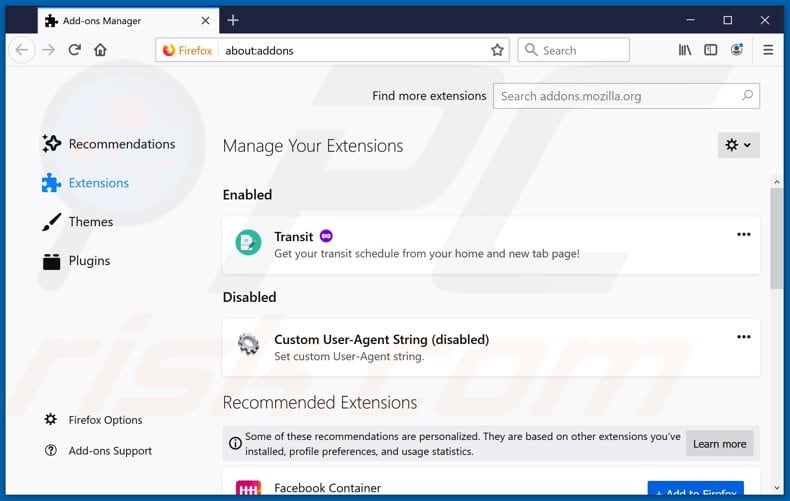
Método opcional:
Os utilizadores de computador que estão a ter problemas com a remoção dos anúncios por relevantknowledge, podem repor as suas definições do Mozilla Firefox. Abra o Mozilla Firefox, no canto superior direito da janela principal clique no menu Firefox ![]() , na caixa do menu suspenso escolha Menu de Ajuda Aberto e selecione o menu de ajuda firefox
, na caixa do menu suspenso escolha Menu de Ajuda Aberto e selecione o menu de ajuda firefox ![]() .
.

Selecione Informação de Soluções de Problemas.

Na janela aberta, clique no botão Repor Firefox.

Nas janelas abertas confirme que quer restaurar as suas configurações do Mozilla Firefox para padrão, clicando no botão Repor.

 Remova extensões fraudulentas do Safari:
Remova extensões fraudulentas do Safari:

Certifique-se de que o seu navegador Safari está ativo, clique no menu Safari, e selecione Preferências….

Na janela aberta clique em Extensões, localize qualquer extensão suspeita instalada, selecione-a e clique Desinstalar.
Método opcional:
Certifique-se de que o seu navegador Safari está ativo e clique no menu Safari. Do menu suspenso, selecione Limpar Histórico e Dados dos Sites.

Na janela aberta selecione histórico todo e clique no botão Limpar Histórico.

 Remova as extensões maliciosas do Microsoft Edge:
Remova as extensões maliciosas do Microsoft Edge:

Clique no ícone do menu Edge ![]() (chromium) (no canto superior direito do Microsoft Edge), selecione "Extensões". Localize todos os add-ons suspeitos de instalar recentemente e clique em "Remover" abaixo dos nomes.
(chromium) (no canto superior direito do Microsoft Edge), selecione "Extensões". Localize todos os add-ons suspeitos de instalar recentemente e clique em "Remover" abaixo dos nomes.

Método opcional:
Se continuar a ter problemas com a remoção do anúncios por relevantknowledge, redefina as configurações do navegador Microsoft Edge. Clique no ícone do menu Edge ![]() (chromium) (no canto superior direito do Microsoft Edge) e selecione Configurações.
(chromium) (no canto superior direito do Microsoft Edge) e selecione Configurações.

No menu de configurações aberto, selecione Redefinir configurações.

Selecione Restaurar configurações para os seus valores padrão. Na janela aberta, confirme que deseja redefinir as configurações do Microsoft Edge para o padrão, clicando no botão Redefinir.

- Se isso não ajudou, siga estas instruções alternativas, explicando como redefinir o navegador Microsoft Edge.
 Remova os add-ons fraudulentos do Internet Explorer:
Remova os add-ons fraudulentos do Internet Explorer:

Clique no ícone de opções do Internet Explorer ![]() (no canto superior direito do Internet Explorer), selecione "Gerir Complementos". Procure extensões de navegador suspeitas instaladas recentemente, selecione essas entradas e clique em "Remover".
(no canto superior direito do Internet Explorer), selecione "Gerir Complementos". Procure extensões de navegador suspeitas instaladas recentemente, selecione essas entradas e clique em "Remover".

Método opcional:
Se continuar a ter problemas com a remoção do anúncios por relevantknowledge, pode repor as suas definições padrão do Internet Explorer.
Utilizadores Windows XP: Clique em Iniciar, clique em Executar, na janela aberta, digite inetcpl.cpl. Na janela aberta clique no separador Avançado, e depois clique em Repor.

Utilizadores Windows Vista e Windows 7: Clique no logo do Windows, na caixa de pesquisa iniciar, escreva inetcpl. cpl e clique em entrar. Na janela aberta clique no separador Avançado e depois clique em Repor.

Utilizadores Windows 8: Abra o Internet Explorer e clique no ícone da ferramenta. Selecione Opções da Internet.

Na janela aberta, selecione o separador Avançado.

Clique no botão Repor.

Confirme que pretende redefinir as configurações do Internet Explorer para padrão clicando no botão Repor.

Resumo:
 Mais comumente, o adware ou aplicações potencialmente indesejadas infiltram-se nos navegadores de Internet do utilizadores através de descarregamentos de software gratuito. Note que a fonte mais segura para fazer o descarregamento do software gratuito é que é o website dos desenvolvedores. Para evitar a instalação deste adware, deve prestar muita atenção ao descarregar e instalar o software gratuito. Ao instalar o programa gratuito já descarregue escolha as opções de instalação personalizada ou avançada - esta etapa irá revelar todos as aplicações potencialmente indesejadas que estão a ser instaladas juntamente com o seu programa gratuito escolhido.
Mais comumente, o adware ou aplicações potencialmente indesejadas infiltram-se nos navegadores de Internet do utilizadores através de descarregamentos de software gratuito. Note que a fonte mais segura para fazer o descarregamento do software gratuito é que é o website dos desenvolvedores. Para evitar a instalação deste adware, deve prestar muita atenção ao descarregar e instalar o software gratuito. Ao instalar o programa gratuito já descarregue escolha as opções de instalação personalizada ou avançada - esta etapa irá revelar todos as aplicações potencialmente indesejadas que estão a ser instaladas juntamente com o seu programa gratuito escolhido.
Ajuda na remoção:
Se estiver a experienciar problemas ao tentar remover anúncios por relevantknowledge a partir do seu computador, por favor, peça ajuda no nosso fórum de remoção de malware.
Deixe um comentário:
Se tiver informações adicionais sobre anúncios por relevantknowledge ou a sua remoção por favor, partilhe o seu conhecimento na secção de comentários abaixo.
Fonte: https://www.pcrisk.com/removal-guides/19436-relevantknowledge-adware

▼ Mostrar comentários